IPhone 15 მოქმედების ღილაკი საინტერესო თვისებაა, მაგრამ შეიძლება ცოტა დამაიმედებელი იყოს იმის გადაწყვეტა, თუ რა უნდა გააკეთოს მასთან, რადგან ამდენი ვარიანტი არსებობს. მე დაგეხმარებით გაერკვნენ ამ ღილაკის გამოყენების საუკეთესო გზები, რომლებიც რეალურად პრაქტიკულია. მოდით, დაიწყოს პერსონალიზაცია!
10 საუკეთესო გზა iPhone 15 მოქმედების ღილაკის გამოყენებისთვის
სამოქმედო ღილაკი ხელმისაწვდომია მხოლოდ iPhone 15 Pro და Pro Max მოდელებზე და ის მუშაობს iOS 17 ან შემდეგ პროგრამულ უზრუნველყოფასთან. მას შემდეგ რაც შეიტყო, თუ როგორ უნდა მოაწყოთ თქვენი მოქმედების ღილაკი , შემდეგი ნაბიჯი არის მისი გამოყენების საუკეთესო გზა. მე პირადად ვამოწმებდი ასობით ვარიანტს და მე დავწერე iOSapple მალსახმობების სახელმძღვანელო ჩვენი პრემიუმ აბონენტებისთვის, რომელიც მოიცავს მე აღმოვაჩინე iPhone– ის საუკეთესო მალსახმობებს, ასე რომ, აქ არის ჩემი პირადი რჩეული, რომელიც რეალურად მოუტანს მნიშვნელობას თქვენს ცხოვრებაში. თქვენ შეიძლება გაიგოთ, თუ როგორ უნდა გააკეთოთ მალსახმობები iPhone- ზე, რადგან შეიძლება დაგჭირდეთ მალსახმობის გაკეთება თქვენი ოცნების მოქმედების ღილაკის შესაქმნელად.
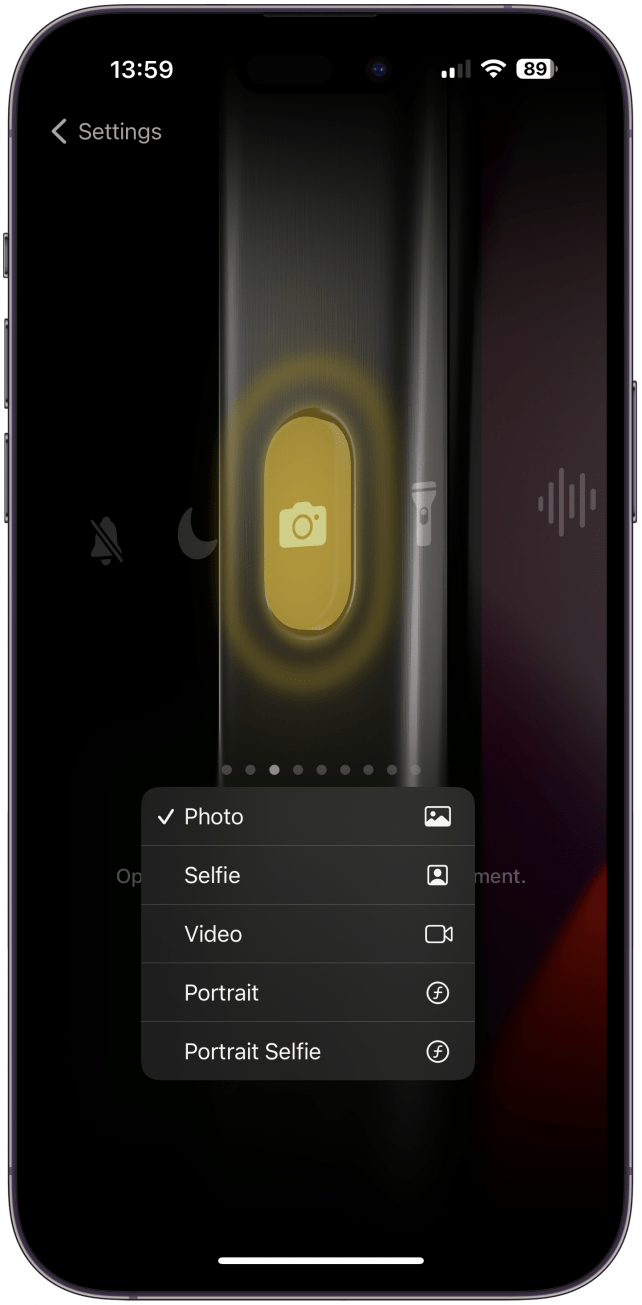
1. გახსენით კამერის აპლიკაცია, რომ არასდროს გამოტოვოთ ერთი წამი
როგორც Android- ის ყოფილი მომხმარებელი, მე იმედგაცრუებული ვარ, რომ მე ვერ გავხსენი ჩემი კამერის აპლიკაცია ისე სწრაფად, როგორც მინდოდა, და სამოქმედო ღილაკმა საბოლოოდ შეცვალა ეს. მე მჯერა, რომ კამერის აპლიკაციის ვარიანტი არის ღილაკის გამოყენების ყველაზე საყოველთაოდ პრაქტიკული გზა, რადგან სხვა ნივთების უმეტესობა უკვე მარტივია საკონტროლო ცენტრის ან ხმოვანი ბრძანებების გამოყენებით. მე მიყვარს ის, რომ შემიძლია აირჩიო ფოტო, ვიდეო, პორტრეტი, სელფი და პორტრეტული სელფის რეჟიმები. ახლა შემიძლია ჩემი კამერის აპლიკაცია ღია და მზად იყოს, რადგან ჯიბიდან ან ჩანთიდან გამოვიღებ.
 აღმოაჩინეთ თქვენი iPhone– ის ფარული თვისებები მიიღეთ ყოველდღიური წვერი (ეკრანის ანაბეჭდები და მკაფიო ინსტრუქციები), ასე რომ თქვენ შეგიძლიათ დაეუფლოთ თქვენს iPhone- ს დღეში მხოლოდ ერთ წუთში.
აღმოაჩინეთ თქვენი iPhone– ის ფარული თვისებები მიიღეთ ყოველდღიური წვერი (ეკრანის ანაბეჭდები და მკაფიო ინსტრუქციები), ასე რომ თქვენ შეგიძლიათ დაეუფლოთ თქვენს iPhone- ს დღეში მხოლოდ ერთ წუთში.
პრო წვერი
არ უნდა დაგვავიწყდეს, რომ შეგიძლიათ გადაიღოთ ფოტოები ვიდეოს ჩაწერის დროს, ან შეგიძლიათ ჩამოაყალიბოთ ჩამკეტის ღილაკი ფოტო რეჟიმში, რომ დაიწყოთ გადაღებები. ეს უფრო სწრაფია, ვიდრე გადართვა და დაგეხმარებათ მომენტში დაჭერით. მეტი iPhone რჩევებისა და ხრიკებისთვის, დარწმუნდით, რომ დარეგისტრირდით ჩვენი დღის უფასო რჩევისთვის.
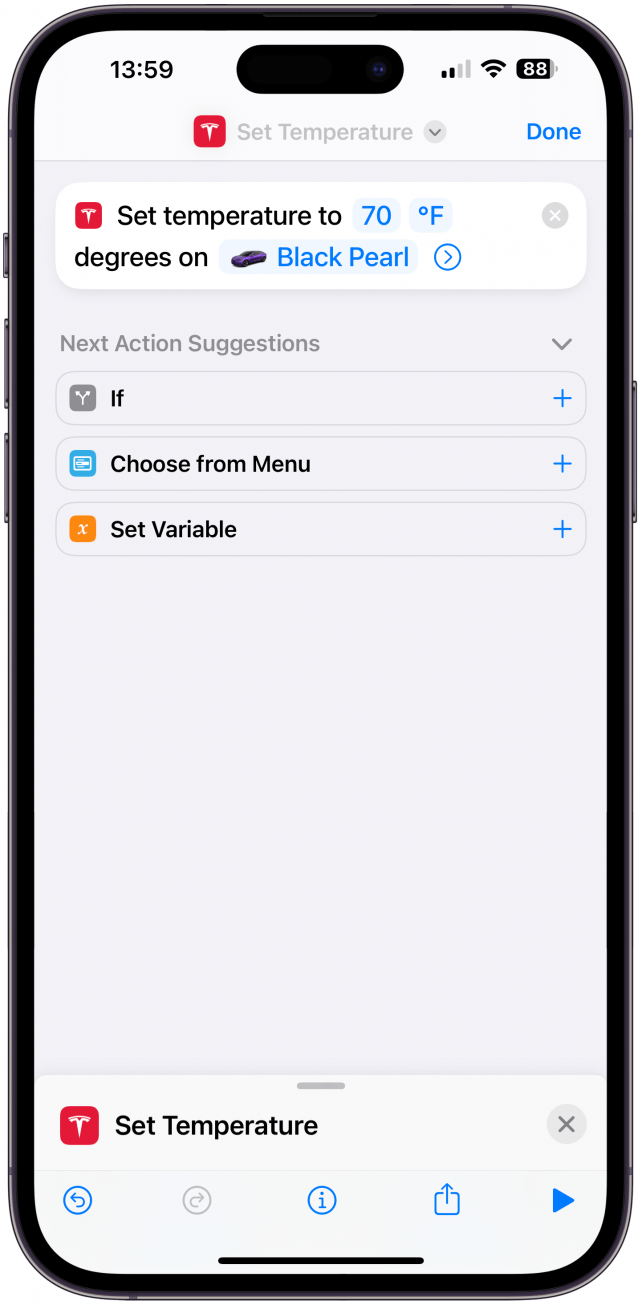
2. აკონტროლეთ თქვენი Tesla (ან სხვა თავსებადი სმარტ მანქანა)
თუ მე შენნაირი ხარ, ალბათ დაგავიწყდება, რომ წინასწარ დააწესოთ კლიმატი და დასრულდეთ ოფლიანობა ან გაყინვა, სანამ AC არ დაარტყამს. Tesla- ს აპლიკაცია ახლახანს თავსებადი გახდა Apple- ის მალსახმობებთან, ასე რომ თქვენ შეგიძლიათ მარტივად გააკეთოთ მალსახმობი, რომელიც ადგენს კლიმატის კლიმატს თქვენი Tesla (ან ნებისმიერი სხვა თავსებადი ჭკვიანი მანქანა) მარტივი ხმოვანი ბრძანებით. სამოქმედო ღილაკი მას ერთი ნაბიჯით გადადგამს და საშუალებას გაძლევთ გააქტიუროთ მალსახმობი ღილაკის დაჭერით.
შენიშვნა
თუ არ გაქვთ ჭკვიანი მანქანა, თქვენ კვლავ შეგიძლიათ შექმნათ მალსახმობი ან ავტომატიზაცია, რომელიც უპირატესობას ანიჭებს თქვენს სახლში რაიმე ჭკვიანური ხელსაწყოთი. ეს შეიძლება იყოს თქვენი ჭკვიანური ჩაკეტვის ჩაკეტვა/განბლოკვა , თქვენი HomePods– ის გააქტიურება, ჭკვიანური გამწმენდის გააქტიურება და ა.შ. ამდენი შესაძლებლობებით, მნიშვნელოვანია გაითვალისწინოთ, თუ ნამდვილად გჭირდებათ მალსახმობის გაშვება მოქმედების ღილაკით ან თუ იყენებთ ხმოვანი ბრძანება საკმარისია – მრავალ შემთხვევაში, ხმოვანი ბრძანება შეიძლება იყოს უფრო მოსახერხებელი, ვიდრე ღილაკი.
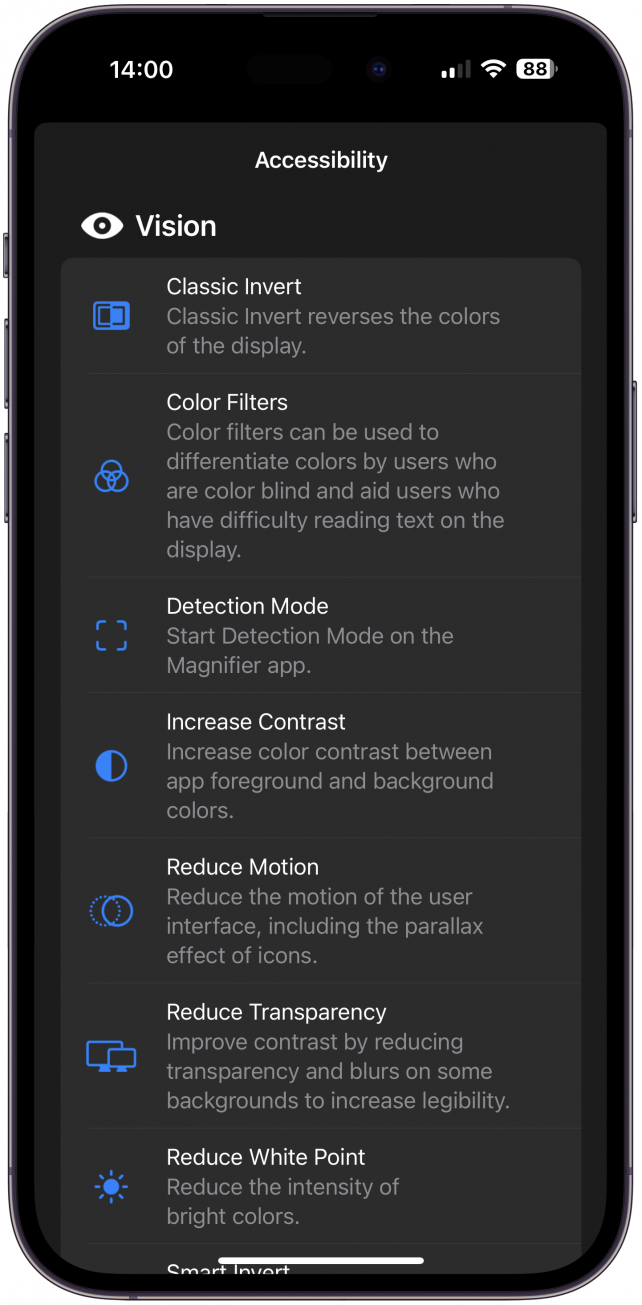
3. ჩართეთ თქვენი საყვარელი წვდომის ფუნქცია
Apple– მა წლების განმავლობაში დაამატა უამრავი წვდომის მახასიათებელი, ხოლო სამოქმედო ღილაკი შეიძლება იყოს თქვენი საკუთარი iPhone– ის წვდომის ღილაკი. თუ თქვენ უნდა გამოიყენოთ მასშტაბური ფუნქცია მასშტაბის გასადიდებლად ( iPhone ეკრანის გამაძლიერებელი ), ხმის ამოღების ან სხვა ტექსტიდან მეტყველებისთვის, ან თუ უფრო ადვილია ნახოთ ან ფოკუსირება მოახდინოთ ფერადი ფილტრების გამოყენებით, სამოქმედო ღილაკს შეუძლია დაგეხმაროთ! სამოქმედო ღილაკის რვა კატეგორიიდან ერთ -ერთი არის წვდომა. თუ ჩაშენებული წვდომის მრავალი მახასიათებელი (ან გამადიდებელი) არ არის ის, რასაც ეძებთ, თქვენ შეძლებთ შექმნათ თქვენი უნიკალური წვდომის ფუნქცია მალსახმობების პროგრამის გამოყენებით.

4. ჩართეთ თქვენი ციფრული წიგნის გვერდები
EReaders- ის უმეტესობას, მაგალითად, Kindles ან Nooks აქვს დანიშნული ღილაკი, რომ შემდეგ გვერდზე გადასცეს. როდესაც iPhone- ზე წაიკითხავთ, თქვენ უნდა გადაატრიალოთ ან შეეხოთ თქვენს შემდეგ გვერდზე მისასვლელად. ამისათვის თქვენ უნდა შექმნათ ახალი მალსახმობი და დაამატოთ მოქმედება, რომელსაც ეწოდება შემდეგი გვერდი. შემდეგ, თქვენ შეარჩიეთ მალსახმობი თქვენი მოქმედების ღილაკის პარამეტრებში და შეარჩიეთ თქვენი ახალი მალსახმობი. შემდეგ ჯერზე, როდესაც წაიკითხავთ წიგნების აპლიკაციას, შეგიძლიათ დააჭიროთ სამოქმედო ღილაკს, რომ შემდეგ გვერდზე მიბრუნდეთ.
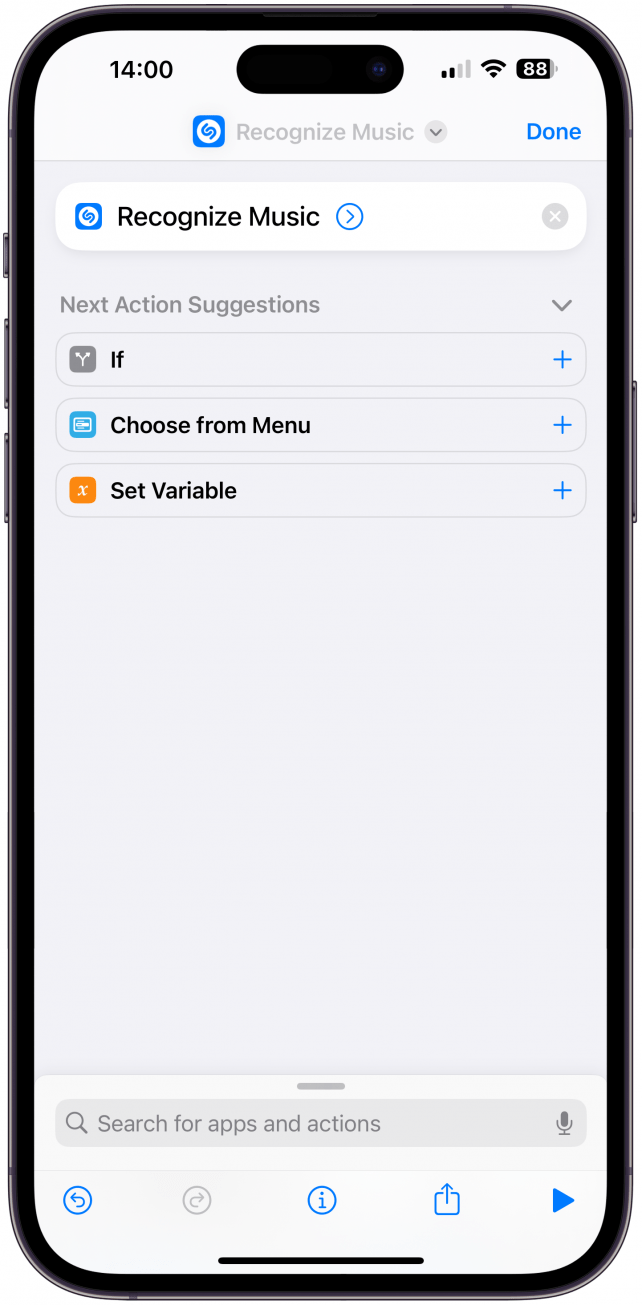
5. შეიტყვეთ რა სიმღერას უკრავს
თუ თქვენ გადმოწერეთ უფასო Shazam: Music Discovery App, მაშინ უკვე იცით, როგორ მუშაობს. Shazam არის მესამე მხარის ერთ-ერთი აპლიკაცია, რომელიც გთავაზობთ მოქმედებებს მალსახმობების აპლიკაციაში. Shazam- ის მალსახმობის დასამატებლად, თქვენ უბრალოდ უნდა დაამატოთ მუსიკის ამოცნობა მალსახმობების აპლიკაციაში. შემდეგ შეარჩიეთ ეს მალსახმობი სამოქმედო ღილაკის პარამეტრებში და თქვენ შეძლებთ გონივრულად შეეხოთ ღილაკს და მიიღოთ ინფორმაცია სიმღერის შესრულების შესახებ, თქვენი საუბრის შეფერხების გარეშე ან თქვენს გარშემო ვინმეს ჩაშლის გარეშე.
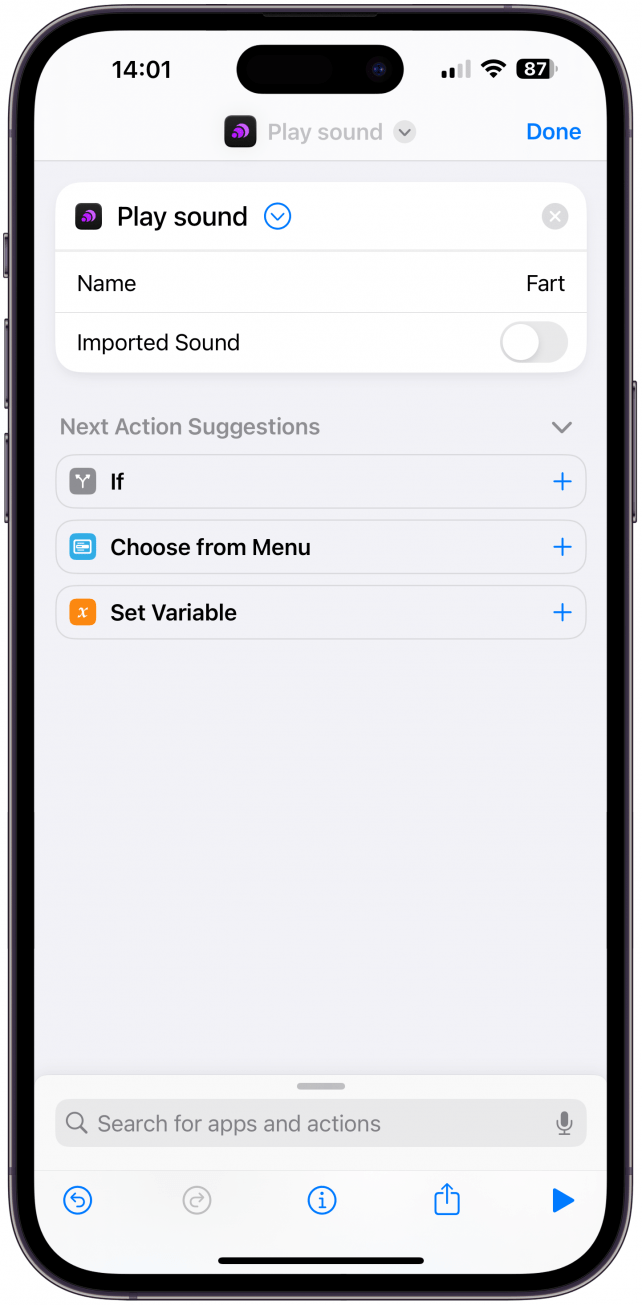
6. ითამაშეთ ხმა – Funny Fart ან Training Bell
არსებობს მრავალი მიზეზი, რის გამოც შეიძლება დაგჭირდეთ ხმის თამაში მომენტში. ეს შეიძლება იყოს მეგობრებთან ერთად ფარტის ხუმრობა; იგი შეიძლება გამოყენებულ იქნას როგორც ტაიმერი თამაშის ღამით, თქვენი შინაური ცხოველების სასწავლო ინსტრუმენტი, სია გრძელდება. ამისათვის, პირველ რიგში უნდა ჩამოტვირთოთ უფასო Thwip: Soundboard აპლიკაცია. შემდეგ, შექმენით პიესის ხმის მალსახმობი და შეარჩიეთ თქვენთვის სასურველი ხმა. შემდეგ შეარჩიეთ ეს მალსახმობი თქვენი მოქმედების ღილაკის პარამეტრებში.
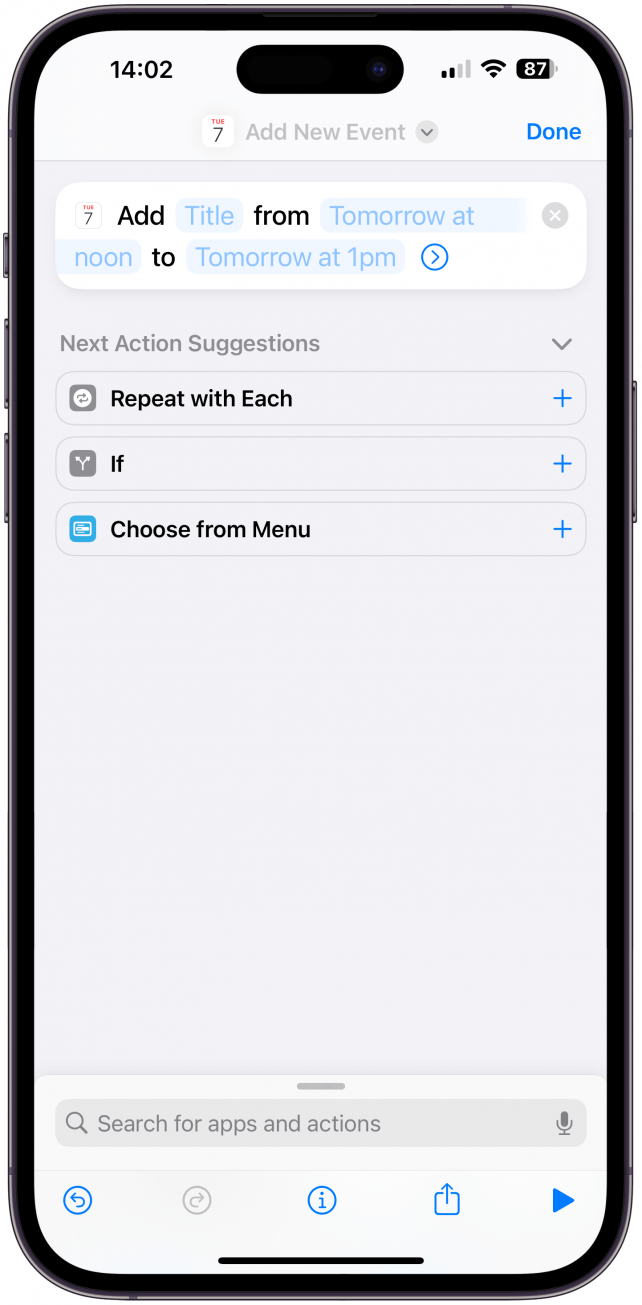
7. დაამატეთ კალენდარული ღონისძიება ღილაკის დაჭერით
თუ გსურთ დარჩეთ თქვენი გრაფიკის და პასუხისმგებლობების თავზე კალენდარული აპლიკაციის გამოყენებით, მაშინ ეს უნდა გააკეთოთ. მას შეუძლია რამდენიმე წამი დასჭირდეს კალენდარული აპის გასახსნელად, დაამატოთ ახალი ღონისძიება და შეიტანოთ ყველა დეტალი. იქ გზის გასწვრივ, თქვენ შეგიძლიათ ნახოთ ელ.ფოსტა, შეტყობინება ან სოციალური მედიის შეტყობინება, რამაც შეიძლება ხელი შეუშალოს ამ დავალების შესრულებას. ამის ნაცვლად, შექმენით ახალი ღონისძიების მალსახმობი და შეარჩიეთ იგი მოქმედების ღილაკის პარამეტრებში. ახლა, თქვენ შეგიძლიათ დაამატოთ ახალი ღონისძიებები მშვიდობით თქვენი ტელეფონის განბლოკვისა და ყურადღების გადატანის გარეშე.
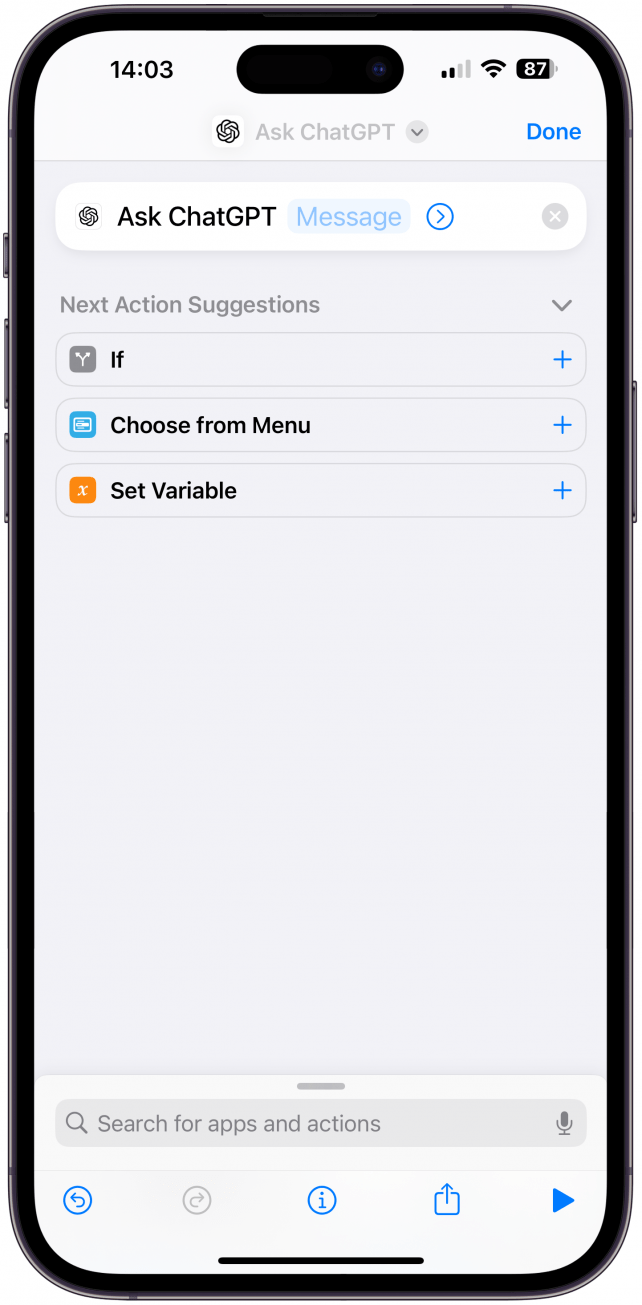
8. ChatGpt- ის წვდომის ყველაზე სწრაფი გზა
Chatgpt არის ახალი გზა ადამიანებისთვის, რომ მიიღონ პასუხები კითხვებზე ან ისწავლონ ახალი რამ AI– ს გამოყენებით. ჩამოტვირთეთ უფასო chatgpt აპლიკაცია და შექმენით Ask Chatgpt მალსახმობი. შემდეგ, თქვენ შეგიძლიათ აირჩიოთ ეს მალსახმობი თქვენი მოქმედების ღილაკის პარამეტრებში. ChatGpt შეიძლება გამოყენებულ იქნას ისევე, როგორც Google, მაგრამ შეგიძლიათ შეიყვანოთ უფრო რთული მოთხოვნები და მიიღოთ მორგებული რჩევა ათასობით ინტერნეტის შედეგის საფუძველზე, რომელსაც ხელით წაიკითხავს საათები.
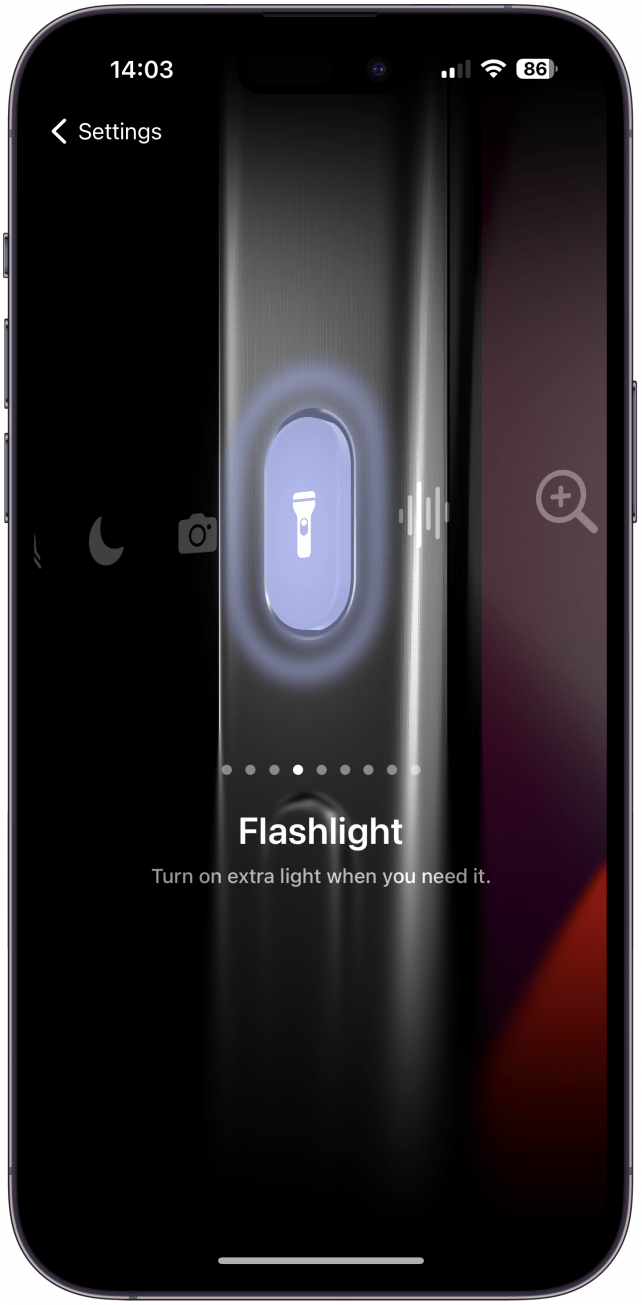
9. ჩართეთ თქვენი ფანარი
საკმაოდ ადვილია თქვენი ფანარი ჩართოთ თქვენი საკონტროლო ცენტრიდან ან დაბლოკვის ეკრანიდან, მაგრამ შეიძლება დაგჭირდეთ მალსახმობი თქვენი ფანქრისთვის თქვენს iPhone- ზე, თუ ხშირად გჭირდებათ თქვენი ფანარი უფრო სწრაფად გამოიყენოთ. რაც მე მომწონს კიდევ უფრო მეტი, ვიდრე ჩემი ფანარი ჩართვა, მოქმედების ღილაკის პრესით, არის მოქმედების ღილაკით გამორთვის მოხერხებულობა. მე არ ვიცი თქვენს შესახებ, მაგრამ ჩემი ფანარი ხშირად ჩართავს ჩემს გარეშე გაცნობიერებას, და ეს გაცილებით სწრაფი გზაა, რომ ის გამორთოთ მისი ჩანთიდან ან ჯიბიდან ამოღების გარეშე.
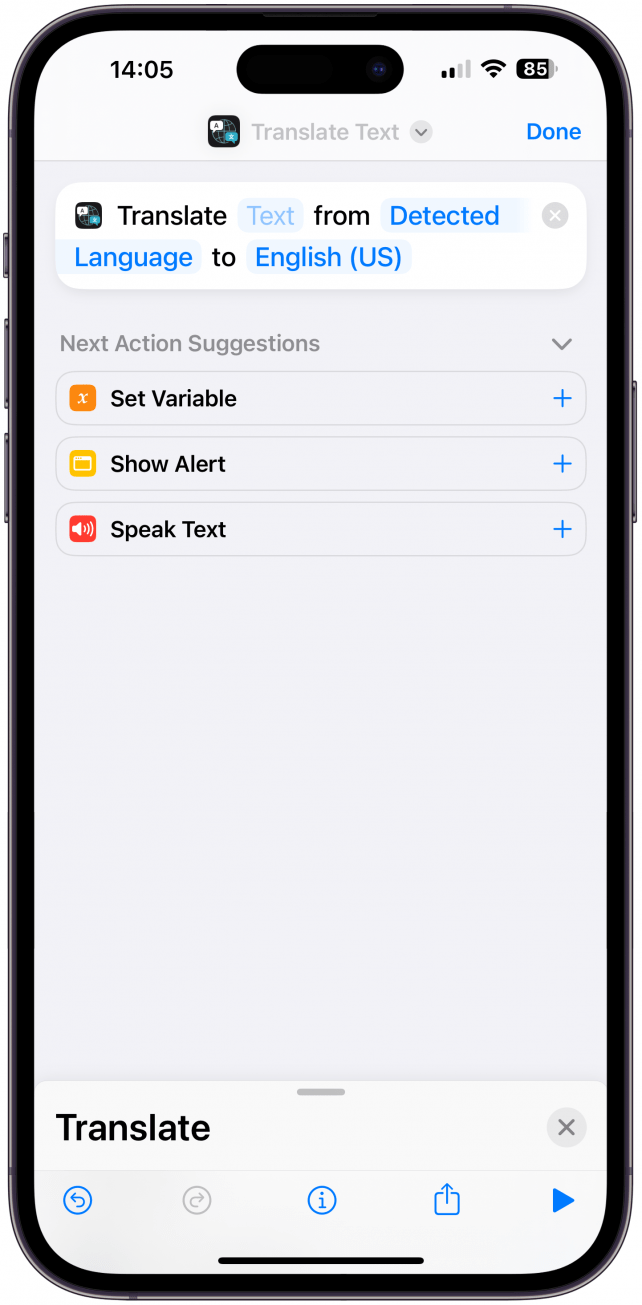
10. მიიღეთ მყისიერი თარგმანები საზღვარგარეთ ან ახალი ენის შესწავლისას
მოგზაურობა არის ჩემი ერთ -ერთი საყვარელი ჰობია, მაგრამ ენის ბარიერებს შეუძლიათ გაუადვილოს გარშემო. თქვენი თარგმანების დასაჩქარებლად, შექმენით თარგმანის ტექსტური მალსახმობი. შეარჩიეთ ეს მალსახმობი მოქმედების ღილაკის პარამეტრებში, ასე რომ თქვენ შეგიძლიათ დააჭიროთ ღილაკს და დაუყოვნებლივ გადახვიდეთ თარგმნაში! ვისურვებდი, რომ ეს მახასიათებელი მქონოდა ჩემს iPhone- ზე, როდესაც საზღვარგარეთ ვცხოვრობდი ჩინეთში; ეს არის ჩემი ერთ -ერთი საყვარელი iPhone მალსახმობების იდეა.
სხვა iPhone მოქმედების ღილაკის იდეები
ძნელი იყო მსგავსი ჩამონათვალის შედგენა, რადგან ყველა სხვანაირად იყენებს თავის iPhone- ს. არსებობს მალსახმობები თქვენი iPhone- ის ცხელ წერტილის პაროლის დაუყოვნებლივ ნახვისთვის, ფარული ხმის ჩაწერის ხმის მემორანდუმის გაკეთება, Siri- ს გააქტიურება, თქვენი შეხსენებების სიის დათვალიერება, თქვენი ოთახის ტემპერატურის მიღება, დოკუმენტების სკანირება, ტაიმერის წამოწყება ან მალსახმობების საქაღალდის გახსნა – მე მომწონს ეს უკანასკნელი იმიტომ, რომ ის საშუალებას გაძლევთ სწრაფად მიიღოთ ყველა თქვენს საყვარელ მალსახმობებზე, ნაცვლად იმისა, რომ უბრალოდ აირჩიოთ. შემდეგ აქ არის თქვენი მოქმედების ღილაკი სახლის ღილაკზე გადასასვლელად საწყისი ეკრანზე მალსახმობი, ან თუნდაც გამოიყენეთ იგი, რომ სწრაფად ამოიღოთ თვალყურის დევნება და მითითება ნებისმიერი ბმულიდან, რომელსაც დააჭირეთ ან გაზიარებთ .
თუ მე ჩემნაირი ხარ, iPhone 15 მოქმედების ღილაკი ძალიან მიმზიდველია, მაგრამ უზომოა. მას შემდეგ, რაც მოუთმენლად ველოდები ჩემს iPhone- ზე დააკონფიგურიროთ ღილაკები თვეების განმავლობაში, ახლა ცდუნება მაქვს, რომ დავტოვო იგი, როგორც iPhone მუნჯი ღილაკი, რომ ყველაფერი მარტივი იყოს. როგორც ითქვა, მე მიყვარს ჩემი მოწყობილობის პერსონალიზაცია და იმედი მაქვს, რომ იპოვნეთ ჩემი iPhone მალსახმობების იდეები, როდესაც საქმე ეხება თქვენი საკუთარი iPhone 15 მოქმედების ღილაკს. შემდეგი, შეიტყვეთ , თუ როგორ გამოიყენოთ მოქმედების ღილაკი Apple Watch Ultra & Ultra 2 .
კითხვები
- როგორ გამორთეთ ჩუმად რეჟიმი iPhone- ზე შეცვლის გარეშე? სტანდარტულად, სამოქმედო ღილაკი კვლავ ჩნდება და გამორთულია ჩუმად რეჟიმში . ამის გაკეთება ასევე შეგიძლიათ საკონტროლო ცენტრში.
- რა არის ყველა iPhone 15 ახალი თვისება? IPhone 15 -ს ბევრი პრაქტიკული განახლება ჰქონდა, მაგრამ სამოქმედო ღილაკი ერთ -ერთი ყველაზე საინტერესო ცვლილება იყო. შეამოწმეთ ჩვენი სტატია iPhone 15s– ის ახალი პრო ხაზის შესახებ.

